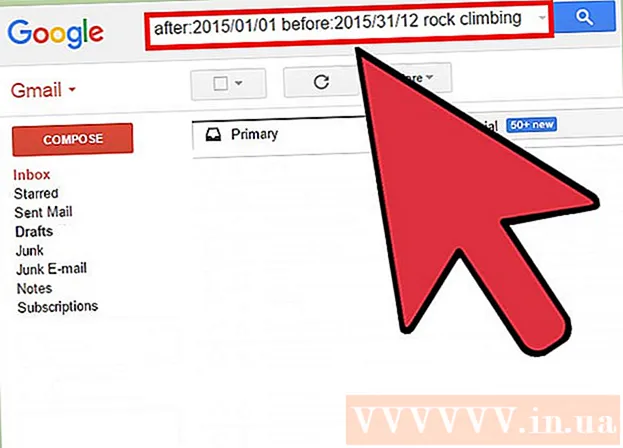Avtor:
Louise Ward
Datum Ustvarjanja:
3 Februarjem 2021
Datum Posodobitve:
1 Julij. 2024

Vsebina
Photoshop nam omogoča ustvarjanje brezbarvnih slik (ozadij, plasti ali prosojnosti) z uporabo različnih možnosti preglednosti skozi merilnik motnosti, ki se prikaže, ko ustvarite svojo obrt. nov material. Poleg tega lahko z orodjem za izbiro ali radirko ustvarite nekaj prozornih površin na sliki. Ljudje pogosto uporabljajo učinke preglednosti v Photoshopu, kadar želijo natisniti papir z vzorčastim dizajnom ali dodati sliko na teksturirano ozadje na spletnem mestu (ker se bo tekstura pojavila skozi prozorno območje). Z nekaj vaje boste lahko hitro dodali prosojnost slikam v Photoshopu.
Koraki
Metoda 1 od 4: Ustvarite prozorno ozadje

Kliknite "Datoteka" → "Novo". Pojdite na element Datoteka v zgornjem oknu menija in izberite »Novo«. Pojavi se novo okno, kjer lahko novemu dokumentu Photoshop dodelite lastnosti.
Izberite "Transparent". Pojavi se meni, kliknite "Vsebina ozadja" in izberite "Prozorno". Ta gumb je na dnu pojavnega okna novega dokumenta.

Kliknite V redu.
Oglejte si razred. Oglejte si okno Layer ali zavihek Layers v vrstici z lastnostmi dokumenta (privzeto vedno odprto). Sloj ozadja bo videti kot karirasta mreža s sivo, belo (označuje brez barve). oglas
2. metoda od 4: Naredite plast prozorno
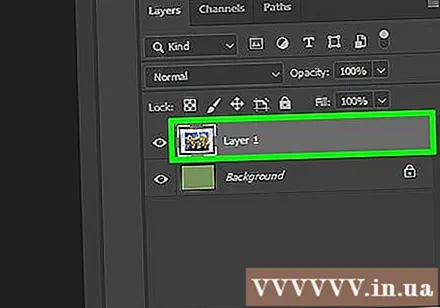
Izberite svoj razred. Na seznamu Plasti na zavihku Sloji izberite plast, ki jo želite narediti prosojno.
Izberite učinek prosojnosti. Kliknite številčno polje, ki se prikaže poleg naslova Neprosojnost na vrhu zavihka Sloji. Privzeti parameter za preglednost je 100%.
Zmanjšajte svetlobo. Kliknite in povlecite puščico na ravnilu za motnost, da spremenite motnost sloja. Če želite, da je sloj popolnoma prozoren, nastavite motnost na 0%. oglas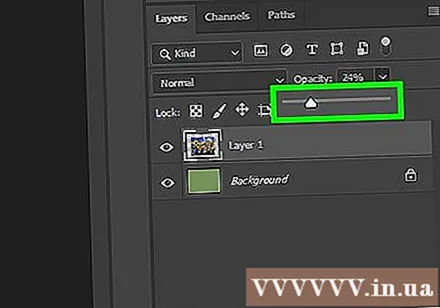
3. metoda od 4: Ustvarite prozorno območje
Izberite svoj razred. Izberite neprozorno plast, vendar se prepričajte, da so plasti pod izbrano plastjo (vključno s plastjo ozadja) prozorne.
Izberite območje za preoblikovanje. Naredite izbor z enim od orodij za izbiro.
Kliknite Kopiraj, da kopirate izbor.
Pritisnite Delete, da izbrišete izbor. Vaša slika bo imela luknjo.
Ustvari novo plast. Kopirani izbor prilepite v novo plast.
Zmanjšajte svetlobo. Izbira, ki ste jo dodelili, bo postala pregledna. oglas
Metoda 4 od 4: Ustvarite prozorne poteze
Ustvarite ali izberite predavanje. Izberite sloj (neprosojnost sloja mora biti večja od 0%, po možnosti 100% neprosojna). Vse plasti pod to plastjo morajo biti prozorne.
Kliknite orodje Eraser. V orodni vrstici izberite radirko.
Spremenite nastavitve. Velikost in obliko radirke nastavite z vrstico z možnostmi, ki se prikaže, ko je izbrano orodje Gumica.
Za risanje uporabite orodje Eraser. V bistvu brišete področja, na katerih ste "naslikali", in razkrivate prosojne plasti spodaj. oglas
Nasvet
- Kliknite ikono očesa poleg plasti, da bo ozadje plasti prozorno.
Opozorilo
- Pri dodajanju prosojnosti v Photoshop s katero koli možnostjo prosojnosti se podatki ne shranijo, ko je slika shranjena v formatu JPEG. Najbolje je, da slike z učinki prosojnosti shranite v formatu Photoshop Document (PSD).